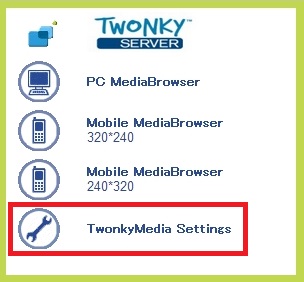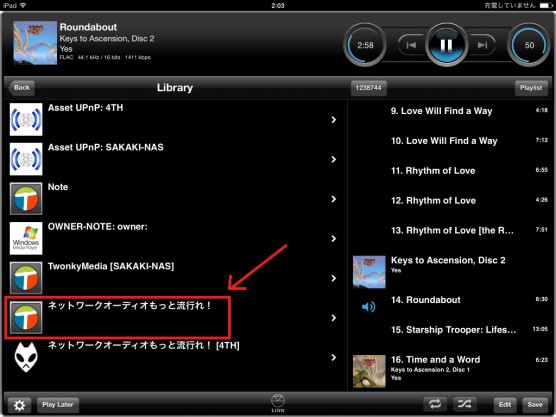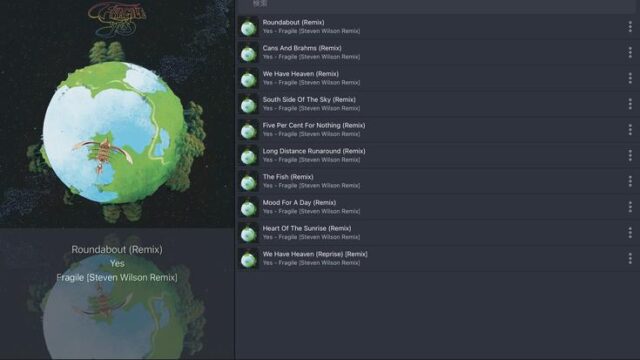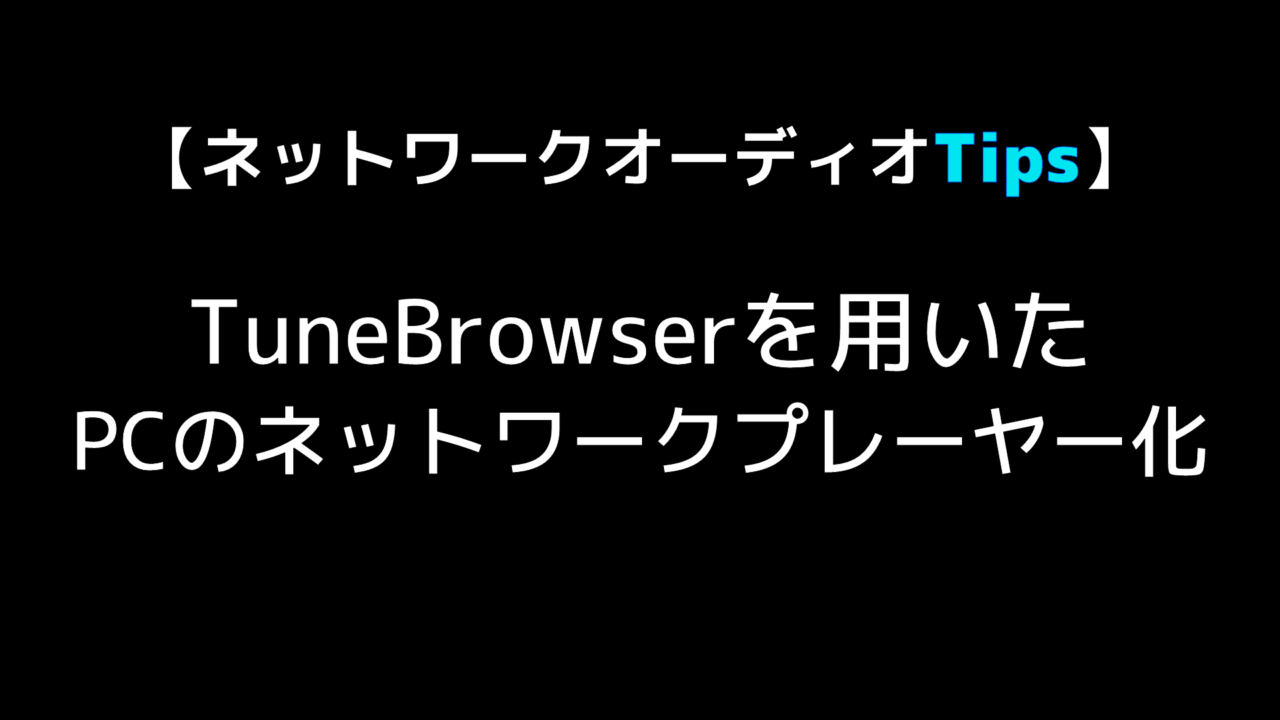TwonkyはPCでも動く。コレ重要。
さて、Twonkyが入っているNASとして間違いないのがQNAP。そしてBUFFALO。ただし、BUFFALOのすべてのNASにTwonkyが入っているかどうかの確認は取れていない。買う前に聞いてほしい。そしてぜひ教えてほしい。
また、色々情報を目にする限り、IOデータのNASの中身はDiXiM Serverのようだ。ついでに未確定ながら、DSDが配信可能ということで一部で話題のRockDisk Nextの中身はMinimServerらしい。MiniDLNAというソフトのようだ。
とりあえず、QNAPとBUFFALOのNASの中身であるTwonkyを理解できればたいていの場合はなんとかなるだろう。
※注※
この記事の内容は基本的にQNAP TS-119とTwonkyServer 6.0.39の組み合わせによるものである。
使用するNASによって色々と変わってくるかもしれないし、Twonkyのバージョンによってもインターフェースが異なる。実際、Twonkyのバージョン6と7ではだいぶ変わっている。とはいえ、基本的な考え方は同じなので、特に問題なく適応可能である。
・概要諸々
ナビゲーションツリーなど、詳細はこの記事を参照。
新しいバージョンでの設定画面等についてはこの記事を参照。
・設定
Twonkyの設定はWebブラウザから行う。
まず、サーバーとして使うNASのIPアドレスを調べる。
ここでは仮にIPアドレスが192.168.11.6だったとしよう。
ブラウザのアドレスバーに、
QNAPの場合:末尾に「:9000」→つまり「192.168.11.6:9000」
BUFFALOの場合:末尾に「:9050」→つまり「192.168.11.6:9050」
そこで「TwonkyMedia Settings」を選択すると、以下の設定画面に切り替わる。
この画面はブックマークに入れてしまおう。
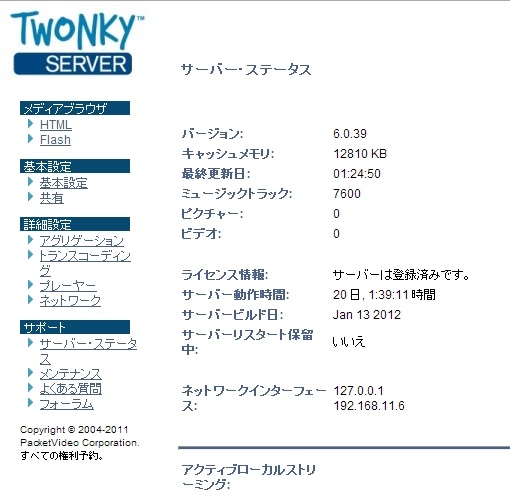
Twonkyの設定で重要なのは三点。
「基本設定」・「共有」・「メンテナンス」である。
まずは「基本設定」から。
「言語」と「サーバー名」はお好みで。
重要なのは「ナビゲーションツリー」。ここは絶対的に「アドバンスト版」を推奨。他のではツリーが貧弱すぎて使い物にならない。
あと、何かしら設定を変更したら「変更を保存」を忘れないこと。
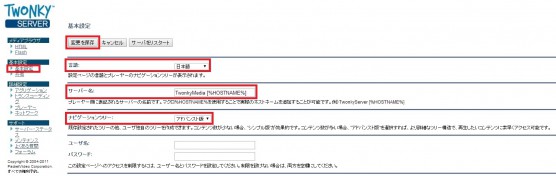
次に「共有」。
NASの中の音源フォルダを指定する。
「再スキャン間隔」は「-1」に設定すると、音源フォルダに何かしらの変更があればすぐサーバーが配信するライブラリに反映されるようになる。
こちらも設定を変更した際は「変更を保存」が必要。
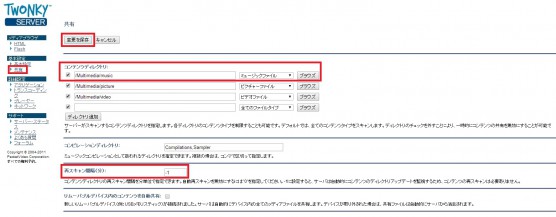
そして「メンテナンス」。
間違いなく確実に音源を管理編集していても、そのデータがサーバーに反映されない場合がある。
入れたはずの音源がライブラリに入っていないとか、アルバムアートが表示されないとか。
そんな時は「メンテナンス」から「データベースの再構築」を選択する。それでも駄目なら「サーバをリスタート」だ。それでどうにかなる。
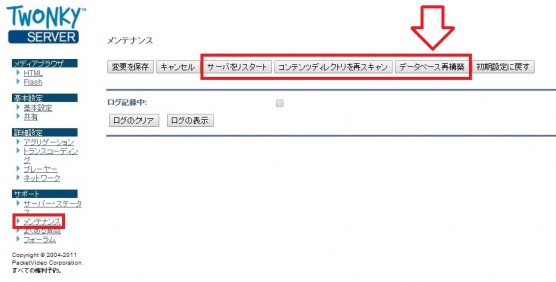
これだけ。
手間でも何でもない。
それでは、先んじてコントロールアプリからTwonky Serverを拝みにいこう。
使うコントロールアプリはKinsky。
ちなみに、ここからは手間を省くためにNASではなくPCのTwonkyを使っている。
基本的にやることも結果も同じなので許してほしい。
きちんと4枚入ってる!
ハイレゾも含めて問題なく再生できることは今さら示すまでもないだろう。

以上!
Twonkyの扱い方さえわかってしまえば、NASの導入だって怖くない!
今まで頑張って作り上げたライブラリを、NASの音源フォルダにぶち込もう!